関連リンク
Next3 OffloadとIDrive®e2の統合
Next3 Offloadは、WordPressのメディアをクラウド先にオフロードし、ウェブサイトを高速化します。Next3 OffloadのクラウドストレージとしてIDrive® e2を使用し、オフロードしたWordPressメディアを保存します。
前提条件
Next3 Offloadのファイルをアップロードする前に、次のことが必要です:
- 有効なIDrive®e2アカウント。お持ちでない場合は、こちらからご登録ください。
- IDrive®e2のバケット。バケツの作成方法を参照してください。
- 有効なアクセスキーIDとシークレットアクセスキー。アクセスキーの作成方法をご覧ください。
IDrive®e2とNext3 Offloadの統合
- WordPressにNext3 Offloadプラグインをダウンロードし、有効化します。
- 有効な認証情報でWordPressの管理ダッシュボードにログインします。
- WordPressのダッシュボードで、Next3 Offload > Setupに進みます。
- クラウドプロバイダーとして'S3 Object Storage'を選択する。
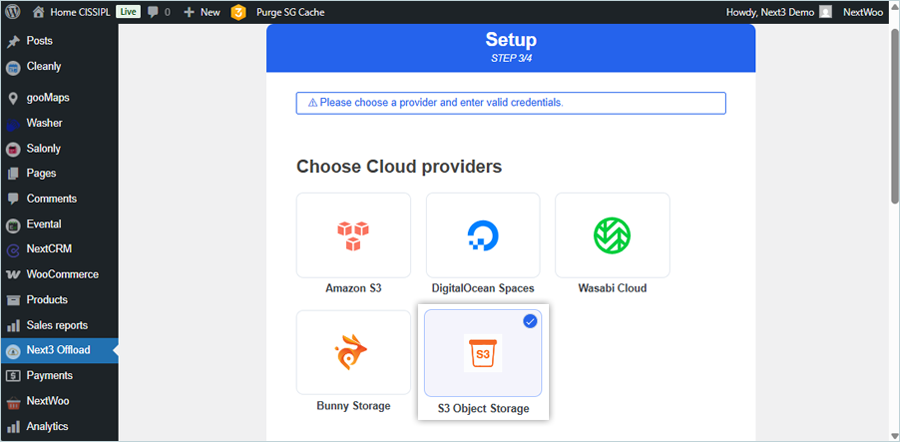
- IDriveを入力® e2クレデンシャル
- IDrive®e2 Access KeyをアクセスキーIDとして入力します。
- IDrive®e2 シークレットキーをアクセスキーシークレットとして入力します。
- Endpoint URL (https)としてIDrive S3のエンドポイントを入力します。
- 次へ」をクリックする。
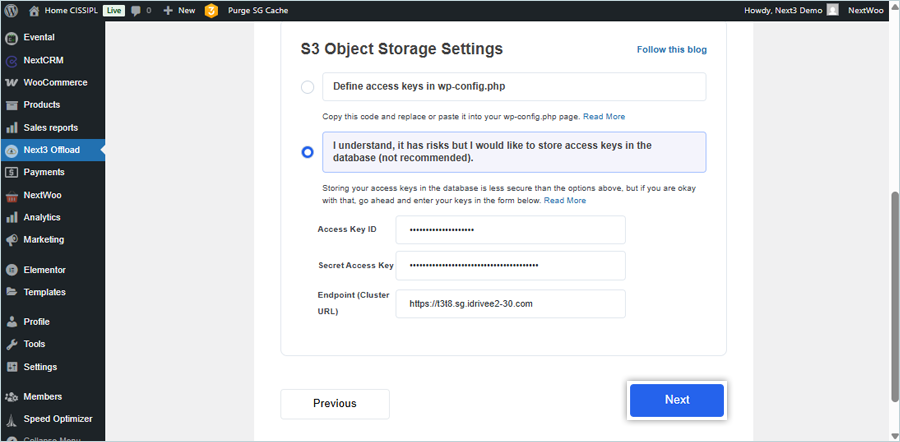
- バケットを参照」をクリックしてIDrive®e2のバケットを選択するか、「バケットを作成」をクリックします。WordPressメディアファイルはこのバケツにオフロードされます。
- 設定を保存」をクリックします。
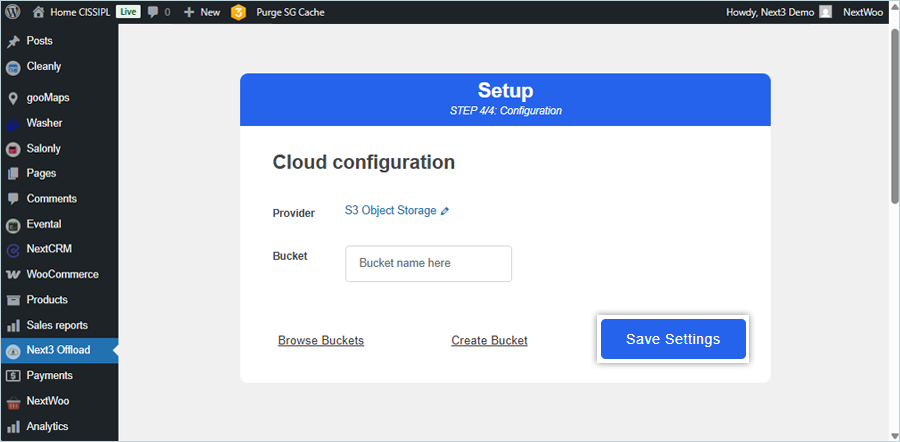
- Next3 OffloadプラグインのLHSにある'File Manager'をクリックし、IDrive®e2バケットにアクセスします。
ストレージ設定の構成
IDrive®e2がNext3 Offloadと統合されたら、基本的なストレージ設定を行う必要があります。
- WordPressのダッシュボードで、Next3 Offload > Storage Settingsに進みます。
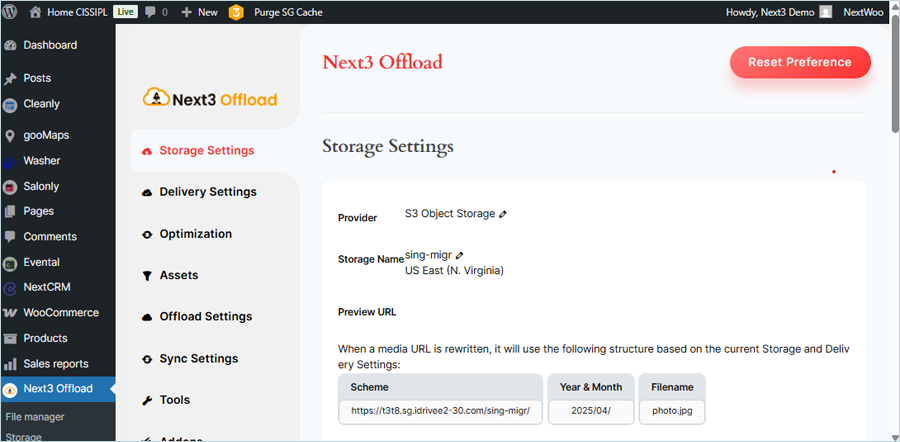
- 一般オプション」では、「メディアのオフロード」と「ローカルサーバーへのコピー」の設定を行うことができます。
- パスの設定」では、バケツパスにプレフィックスを追加したり、バケツパスに年月を追加したり、バケツパスにオブジェクトのバージョンを追加したり、ファイル名を変更したりすることができます。
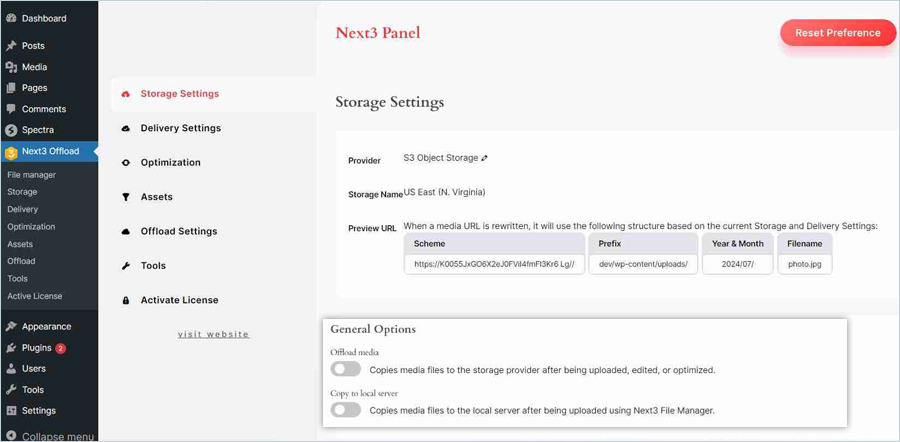
- 設定を保存」をクリックします。
オフロードの設定
- WordPressのダッシュボードで、Next3 Offload > Offload Settingsに進みます。
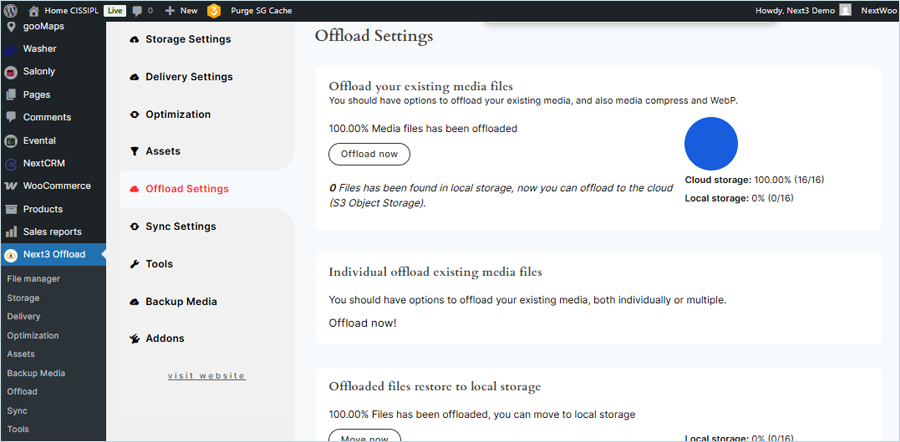
- すべてのメディアファイルを一括してオフロードすることも、必要に応じて個々のファイルをオフロードすることもできます。
- さらに、こんなこともできる:
- オフロードされたファイルをローカルストレージにリストア
- ローカル・ストレージからオフロードされたファイルをクリーンアップ
- 既存のCSSファイルとJSファイルをIDrive®e2クラウドストレージにオフロードする。